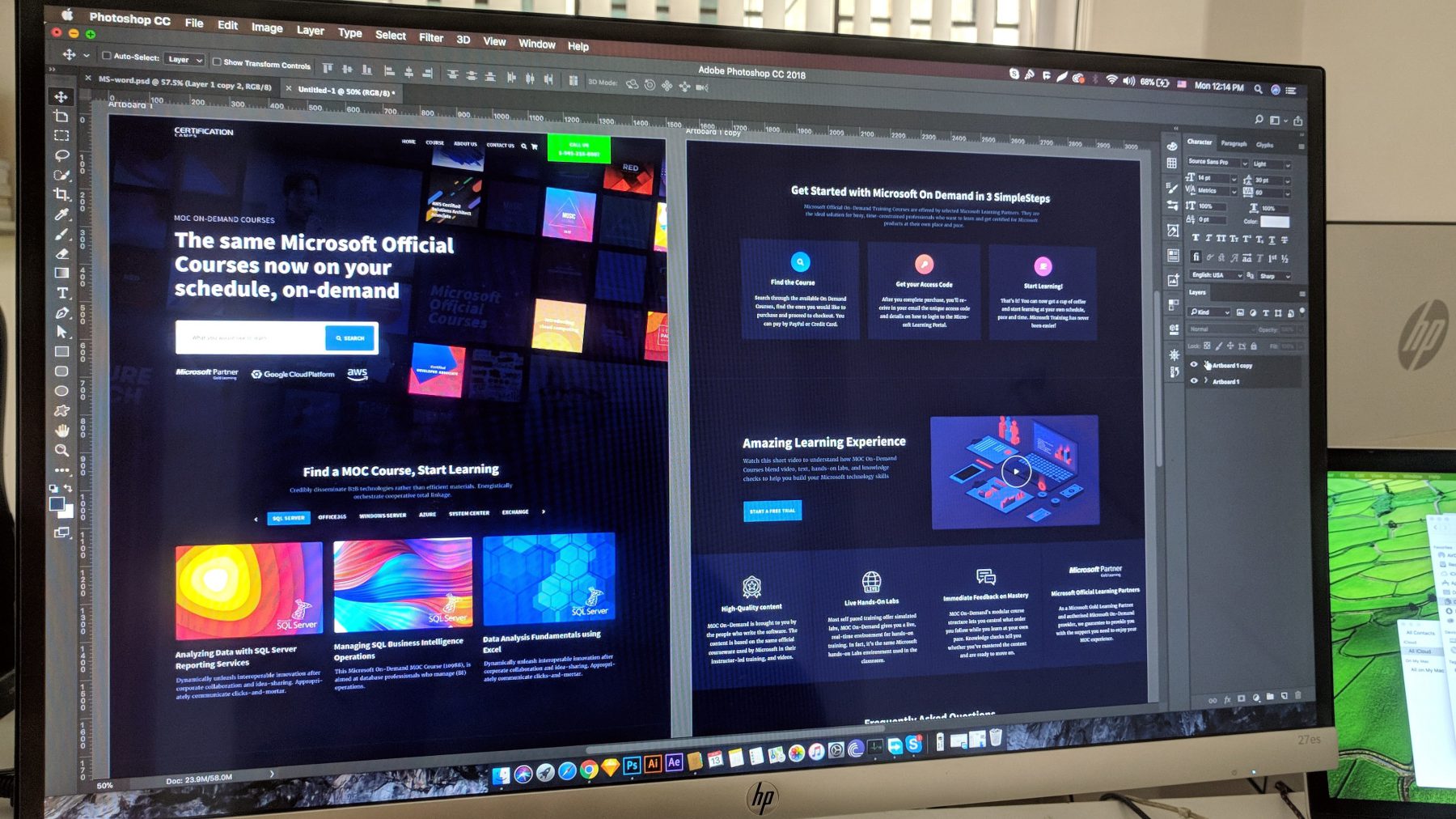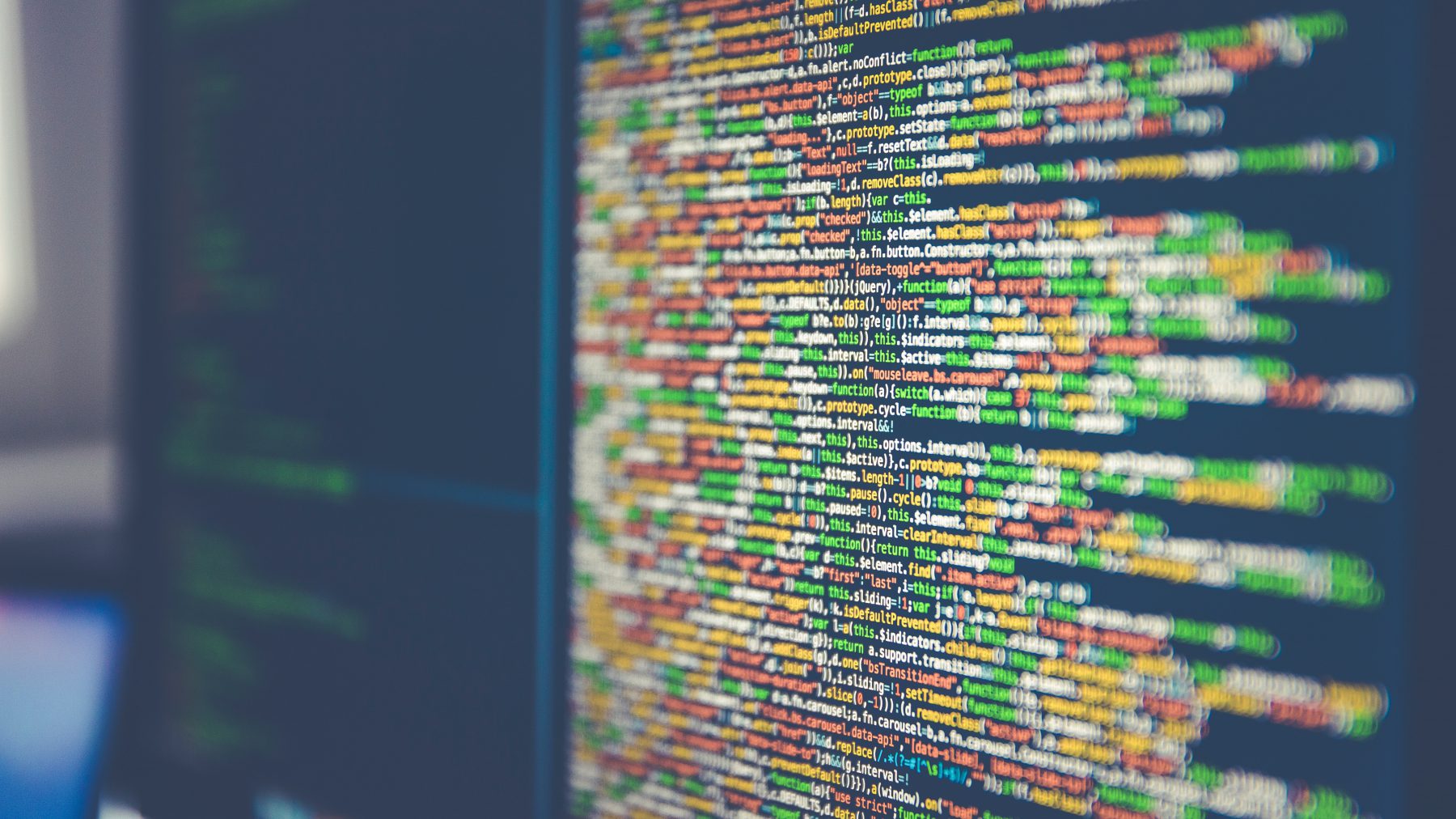本篇介紹關於 WordPress Bitnami 的基本檔案及目錄的結構簡介,還有預設的檔案權限設定。檔案權限對於伺服器是一個非常重要的設定,它攸關了網站是否能正常運行與檔案能否存取的設定,如果在架設網站的過程當中遇到存取權限錯誤等問題,或是工具程式無法正確執行等等,很有可能就會是權限設定出錯造成的。 WordPress 檔案結構 Bitnami 系統檔案結構 使用 Bitnami 部署的 WordPress 網站,所有的檔案、應用程式、資料庫及 Apache 伺服器都會建立在 /opt/bitnami 這個目錄之下: WordPress 根目錄:apps/wordpress/ Apache 伺服器、 MySQL 資料庫及相關工具程式:apache2/, mysql/, postgresql/, apache-tomcat/ 憑證及相關檔案:licenses/ 關於程式語言和套件:php/, python/, ruby/, tcl/ 指令集 (common library):common/ WordPress 根目錄檔案結構 根目錄名稱預設是 wordpress (上方紅字),而 WordPress 根目錄的主要檔案結構是: 網站根目錄及內容:apps/wordpress/htdocs/ 參數設定:apps/wordpress/conf/ 工具程式:apps/wordpress/bnconfig 移除整個應用程式 (網站):apps/wordpress/uninstall 網站根目錄 (htdocs) 的檔案結構 wp-admin:關於 admin 的工具與程式,主程式是 admin.php。例如與資料庫的連線、後台介面、前端呈現及主要核心程式等。 wp-content:佈景主題...